u打开u盘怎么安装win10 u打开u盘安装win10视频图文教程
时间:2024/6/6作者:未知来源:三度网教程人气:
- 本站电脑知识提供应用软件知识,计算机网络软件知识,计算机系统工具知识,电脑配置知识,电脑故障排除和电脑常识大全,帮助您更好的学习电脑!不为别的,只因有共同的爱好,为软件和互联网发展出一分力!
u启动u盘怎么安装win10?win10已经发布有些时日了,有些新手还不清楚安装win10方法,下文带来u启动u盘安装win10视频教程,一起和小乐哥来看看吧!
,前期准备:
1、下载u启动u盘启动盘制作软件,并安装。
2、从网上下载好的win10镜像文件(不能放在u盘中,以免后面被格掉)。
u启动u盘安装win10教程:
1、首先打开u启动,选择“ISO模式”,点击“浏览”选择win10镜像文件,然后 制作ISO启动u盘。
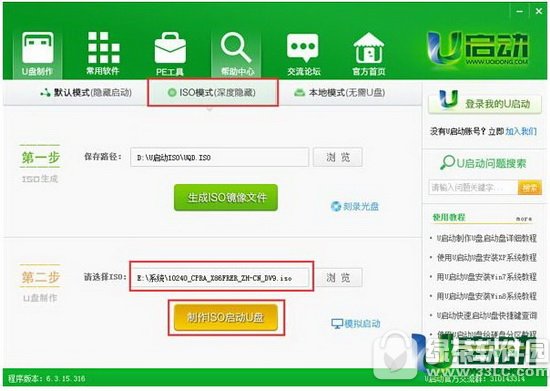
2、启动盘就制作完成,然后测试下是否能正常使用(用模拟器模拟启动看看是否会出现win图标)。
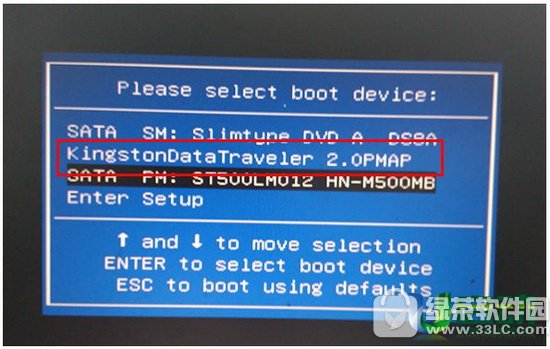
3、将制作好的启动盘插入usb接口,重启电脑,将自动进入win10系统安装。
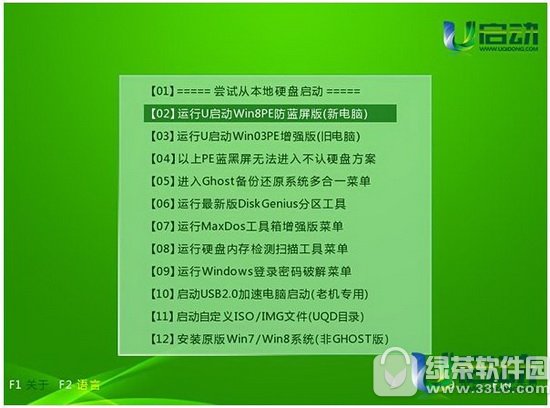
4、依据中文提示进行安装。
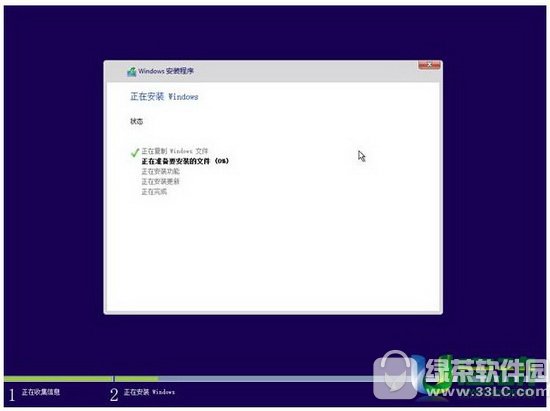
u启动u盘安装win10视频教程:
以上就是u启动u盘怎么安装win10的全部内容了,希望对大家有帮助。感兴趣的朋友可以来学学哦!
学习教程快速掌握从入门到精通的电脑知识